Что нужно знать при выборе корпуса системного блока | тим компьютерс
Внимание! Эта статья опубликована более 10 лет назад. Информацию о современных моделях корпусов
для настольных компьютеров можно получить по следующим ссылкам:
Корпус (здесь и ниже — корпус системного
блока) является одним из наиболее долговечных компонентов компьютера, который
переживает не один апгрейд,
в частности, смены «матерей». Раньше выбор компонент
компьютера можно было начинать с его корпуса. Теперь это не совсем так: такие
монстроидальные процессоры, как верхние модели Pentium 4 и Athlon, диктуют
выбор шасси, блока питания, системной платы и др. Вообще, чем лучше
пользователь представляет назначение своего компьютера и прогнозирует его
эволюцию, тем удачнее можно сделать выбор корпуса.
Корпус в значительной степени определяет
внешний вид компьютера и невольно влияет на рабочую обстановку. Дизайн корпуса
надо подобрать по своему вкусу. Одному нравятся строгие формы,

другому — авангардные.

С учетом всего сказанного к выбору корпуса надо подойти тщательно.
Речь пойдет исключительно о настольных корпусах, ибо серверные корпуса — отдельная песня. Вот как они могут выглядеть:

Собственно корпус (/img/labs/lab55img, реже Housing) состоит из несущего шасси
(chassis), внешних стенок или единого чехла и блока питания (power supply unit, PSU).
Все компоненты компьютера (а их может быть до двух десятков) можно условно разделить на 2 класса:
- медленно стареющие (и морально и физически);
- быстро стареющие (или морально или физически).
Существует универсальный принцип покупателя,
годящийся для любой вещи: медленно стареющие компоненты надо покупать как можно
лучше, на пределе возможного, так как следующий апгрейд будет не скоро. В
компьютере такими компонентами являются дисплей и корпус.
Совет: Не жалейте денег на качественный корпус.
Корпус обычно имеет форму параллелепипеда, у
которого есть ярко выраженная малая сторона и две больших.
Если корпус в рабочем положении лежит «плашмя», на большой
грани, то он относится к классу десктоп (desktop — настольный).

Заметим, что подклассом десктопов являются тонкие корпуса слим (slim), применяемые для офисных компьютеров.

Если корпус в рабочем положении стоит «на ребре», то он относится к классу башня (tower, тауэр).

Десктопы преобладали раньше, во времена малых дисплеев, и использовались в роли подставки для них.

Однако обычные CRT дисплеи становились все
больше и тяжелее (на смену прежним 14-15″ пришли нынешние 17″ и 19″, а на горизонте уже замаячили
21″) и наиболее удобным их положением для глаз стало размещение на столе, без
всяких подставок. Вдобавок, не всякий корпус выдержит такую тяжесть, а как неприятно
переставлять дисплей, если надо открыть корпус. Поэтому десктопы используются,
в основном, в качестве офисных компьютеров. Но и там их для экономии места
обычно стараются убрать на полку офисного стола. Немалая часть десктопов
выполнена в гибридных корпусах.
Башня, напротив, занимает немного места. На ее
верхней стороне удобно разместить внешний модем, а самим корпусом загородить
дисплей от бокового света. В башне также легче организовать охлаждение.
Есть и гибридные корпуса, т.е. те, которые
можно смонтировать как десктоп или как башню. В развитых моделях можно
повернуть привод компакт дисков, есть две лицевые панели и отдельная панель для
дна с ножками. Однако, как и все гибридное, это выливается в повышенную
стоимость и необходимость хранить дополнительные части.
Совет: корпусы-башни представляются более универсальным решением.
Число больших внешних отсеков, как увидим чуть
ниже, является важным параметром выбора. Поэтому башни удобно различать по
этому числу, придерживаясь следующих названий (в порядке возрастания): микро (micro),мини(mini), мини-миди,миди (midi, middle — средняя) и полная (big, full).
Подчеркнем, что
данная классификация не стандартизована (но согласуется с терминологией
компании Intel). Например, некоторые компании, не производящие корпуса с более чем 3
отсеками (а таких немало), не нуждаются в названии мини-миди, и заменяют его
просто на миди (соответственно, «сдвигается» название полной башни). Другие компании вообще не
пользуются данными терминами и только указывают, какой форм-фактор системных
плат (см. ниже) поддерживает корпус, например, Flex ATX.

Микро башня
Мини башня
Мини-миди башня
Миди башня
Полная башня
Напомним, что корпус имеет некоторое число
больших (5.25″) и малых (3.5″) внешних отсеков (bay, читается бэй),
выходящих на лицевую сторону. Незаполненные отсеки закрыты заглушками. В отсеки
обычно вставляются те устройства, к которым требуется доступ в процессе работы,
например, приводы съемных дисков (однако могут вставляться, например,
дополнительные вентиляционные блоки).
Число малых внешних отсеков во внимание не
принимается, так как их число равно 1-2 для всех типов. Возможно, это
объясняется относительно малым разнообразием приводов форм-фактора 3.5″:
привод обычных дискет (иногда выполняется в виде щели), привод дискет
повышенной емкости (LS-120, ZIP и т.д.) и магнитооптика (от Sony и Fujitsu).
Недорогие микро-башни в основном используются в офисах.
Полные башни используются в основном как серверы, так как в них
помещается большое число дисководов и удобно организуется охлаждение. Полные башни обычно имеют дверцу, закрывающую отсеки и кнопки.
Продвинутые пользователи также любят этот тип корпуса за вместительность и
держат башню под столом.
Мини, мини-миди и миди башни наиболее широко используются для домашних
компьютеров и для корпоративных рабочих станций. Мини-миди и миди башни
предпочтительнее, особенно для мультимедийного компьютера, так как в последнее
время выросло число претендентов на большой отсек. Вот только некоторые из них:
- Приводы
компакт дисков. Это теперь обязательный компонент.
Даже при использовании комбайна CD/RW-DVDROM требуется как минимум один отсек. - Фрейм
(он же mobile
rack) для
жесткого диска. Удобен для резервирования данных и
обработки мультимедийных файлов. Включается внешним ключом по мере
необходимости. Диск помещается в кассете, которая легко вынимается и может
храниться отдельно. - Модуль портов Drive IR, входящий в комплект звуковой карты Creative SB
Live! Platinum 5.1.

- Модуль мониторинга и управления Asus iPanel,
как дополнение к системной плате.

Заметим, что в большой отсек можно также
помещать малые устройства через переходную рамку — «штаны».
Кроме того, только корпусом мини-миди и миди
башни можно полностью загородить 17″ дисплей от яркого бокового света: высоты
мини башни для этого недостаточно.
Совет: Для расширяемости и мультимедийности отдавайте предпочтение мини-миди и миди башням
по сравнению с мини башней.
Этот параметр напрямую связан с совместимостью
корпуса с системными платами.
Первоначальное значение этого несколько
мудреного термина — отношение сторон, например, 3:2 для прямоугольника. В техническом
значении — это прежде всего задание геометрии устройства, так, например, говорят
о дисководах с форм-фактором 3.5″, т.е. помещающихся в малый отсек. В
полном значении — это, помимо геометрии, еще как минимум параметры
электропитания (напряжение, распределение по контактам и т.д.), но могут быть и
дополнительные параметры. Именно в таком значении применяется термин
форм-фактор (ниже, для краткости, иногда ФФ) для корпусов и системных плат.
Существуют спецификации на корпуса и системные
платы (так как эти устройства должны быть совместимы между собой), где
определяются форм-факторы этих устройств.
В настоящее время таких спецификаций две:
- АТ. Это
довольно старая спецификация от IBM. - ATX. Новая
спецификация от Intel. Постоянно обновляется.
Главное отличие — различное электропитание, несовместимое между собой.
Ориентироваться надо на ATX, какимеющую
существенные преимущества. Новые высокочастотные процессоры требуют только ATX.
ФФ корпуса записывается так:
ФФ_системной_платы геометрический_тип
например, ATX мини-миди башня. Это
означает, что корпус поддерживает системные платы ФФ ATX. Здесь только надо
учитывать, что системная плата указывается максимального размера из
поддерживаемых корпусом. Так, если корпус поддерживает плату с ФФ ATX, то он
поддерживает и платы меньшего размера mini-ATX и microATX (что естественно с
точки зрения универсальности). Очевидно, что для совместимости с платой
значение имеет только первый спецификатор, а плату, скажем, с ФФ ATX можно
вставить как в десктоп, так и в башню.
Существуют и гибридные корпуса и платы в смысле поддержки ФФ. Это, в частности, означает,
что они поддерживают оба типа питания. Применяют для апгрейда с максимальным
использованием прежних компонент. Для гибридного корпуса записывают, например, AT/ATX
мини башня.
Ниже рассматриваются ФФ системных плат и корпусов.
Заметим, что АТ корпуса в подавляющем
большинстве являются десктопами.
Для ФФ плат есть 3 семейство размеров:
- Full AT. Использовалась исключительно в
серверных корпусах. - Baby
AT(BAT). Нормальный размер. - С
глубиной 3/4 и 2/3 глубины BATпри той же ширине.
Название «глубина» говорит о преимущественном использовании в десктопах.
Единственный плюс корпусов и плат ФФ AT — дешевизна. Впрочем, абсолютное большинство BAT плат имеют комбинированное
AT/ATX питание. Так что подойдут и в АТX корпус.
Наращивание тактовых частот и вызванные этим
проблемы охлаждения побудили компанию Intel выпустить в середине 90-х
годов спецификацию АТX, предлагающую ряд усовершенствований по сравнению с AT.
Собственно ATX раскрывается как AT Extension, что означает развитие
AT. Среди примечательных усовершенствований отметим:
- Подача на плату уже готового
напряжения 3.3 В от блока питания. На платы AT
подается только 5 В, а 3.3 В получается преобразователем напряжения на этой
плате. Отказ от этого упрощает системную плату и улучшает тепловой режим. - Упрощение разъема питания.
В ATX от блока питания идет один разъем на плату, причем перепутать его
положение при подключении нельзя. В АТ — два разъема, которые в принципе можно
вставить неправильно (вставлять надо черными проводами к середине). - Более рациональная компоновка платы, позволяющая избавиться от кабелей портов и уменьшающая длину
интерфейсных кабелей.
Кстати, наличие разъемов портов на самой плате является наиболее простым способом
отличить корпуса и платы ATX от AT, не снимая кожуха. Кабели, ведущие к портам,
играли роль приемных и передающих антенн для электромагнитных излучений. - Возможность выключение компьютера из
ОС, в том числе из всех современных версий Windows.
В последующем выходили новые версии спецификации АТX, отражавшие новые уровни развития. В
настоящее время известна версия 2.03 (1998 г.). Кроме того, существуют
документы, описывающие различные опциональные расширения.
В спецификациях на корпуса обычно указывается их соответствие тем или иным
документам серии АТX.
Подчеркнем, АТX — комплексная спецификация на системные платы, шасси и блоки питания. Например
регламентированы положения отверстий для крепления системных плат к несущей
пластине.
Рассмотрим распространенные ФФ системных плат,
определенных в спецификации АТX:
- ATX (ФФ,
одноименный спецификации!). Достаточно большой размер, позволяющий разместить
целых 7 слотов карт расширения (PCI, AGP, AMR, CNR, ACR, ISA). Плата совместима с
корпусами десктоп и башнями, начиная с мини. Именно такие платы рекомендуются
для мультимедийных компьютеров. Является аналогом Baby AT. - Mini-ATX имеет
несколько меньшие размеры и позволяет разместить 6 слотов карт. Плата
совместима с теми же корпусами, что и платы ATX. - MicroATX представляет собой уменьшенную АТX:
большая сторона прямоугольника уменьшилась до квадрата. Позволяет разместить 4
слота. Основное применение — офисные компьютеры, где большое число карт не
требуется. Наибольшая бюджетная экономия получается при использовании корпусов микро башня, которые имеют ФФ MicroATX.
Однако плата совместима и с бОльшими ATX корпусами.
Совместимость
корпусов и плат представлена в следующей таблице.
Заметим что для
сверхтонких офисных корпусов есть еще ФФ системных плат NLX; ФФ корпуса
называется NLX слим. Есть еще уменьшенный вариант ФФ MicroATX, который
называется FlexATX. Одно из его применений — Интернет приставки, исполняемые в
одном корпусе с дисплеем.
Как уже говорилось, блок питания входит в
комплект корпуса. Однако в поставку корпуса одного типа могут входить различные
блоки, в частности, отличающиеся мощностью.
Существует несколько стандартных значений
мощности: 200, 230, 235, 250, 300 Вт (бывают и меньшие). Причем это полезная
мощность, т.е. выдаваемая в нагрузку. Какое значение выбрать?
Для офисных компьютеров почти всегда
достаточно мощности 200 Вт.
Для домашнего мультимедийного компьютера (с
2-3 большими отсеками) можно порекомендовать 230 — 250 Вт.
Наконец, для рабочих станций, которые
выполняют «тяжелые» приложения на протяжении многих часов и построены на верхних моделях
процессоров, достаточно 300 Вт. Вообще здесь ситуация меняется и полезно или
посмотреть рекомендации производителя процессоров (если компьютер проектируется
самостоятельно), или довериться квалифицированным сборщикам (если компьютер собирается
на заказ).
Как уже говорилось, корпус приобретается не на один год, а тенденцией последних лет
является рост тактовых частот процессоров (согласно знаменитому закону Мура
происходит удвоение за полтора года), числа оборотов жестких дисков, мощности
графических 3D ускорителей. Поэтому не будет большой беды, если выбирается
бОльшая мощность, «на вырост».
На блоке питания (помимо обязательного
сетевого разъема-вилки) могут находиться или розетка для питания каких-либо
устройств, или выключатель (последнее характерно для ATX корпусов).
У ATX питания напряжение все время подается на
системную плату. Если нужно провести работы внутри корпуса, например, добавить
модуль памяти, то нужно обесточить компьютер.
Выключатель на блоке питания позволяет быстро обесточить системную плату.

Совет: отдавайте предпочтение выключателю.
Дисплей при этом подключается к отдельной розетке его стандартным кабелем. При подключении через корпус экономится
розетка, но нужен переходник, так что выигрыш сомнительный. А кроме дисплея,
питать вроде больше нечего.
В случае AT корпусов использование розетки
тоже нежелательно, так как кнопка питания компьютера одновременно включает и
его, и дисплей. Это ведет к обгоранию выключателя, так как большие CRT дисплеи
потребляют приличную мощность.
В таких блоках питания скорость вращения их
вентилятора управляется термодатчиком, установленным в самом блоке. Таким
образом, управления со стороны подсистемы мониторинга системной платы не
требуется.
Наличие термоконтроля блока питания
благоприятным образом сказывается на снижении шума.
От блока питания требуется стабильно выдавать
нужные номиналы и служить долго и безотказно. Развитые блоки также исправляют
разбросы во входном питании и подавляют шумы. Например, блок питания Seasonic
SR-250FS-Rx допускает разбросы 180-264 В по напряжению и 47-63 Гц по
частоте.
Качество блока питания в значительной степени
определяет долговечность внутренних компонент. Если засбоил блок питания, то,
во-первых, никакие внешние устройства питания (фильтры, стабилизаторы и т.д.)
не помогут. К тому же эти сбои трудно диагностировать и можно потратить уйму
времени на проверку главной платы, памяти и т.д. пока не дойдет очередь до
блока питания.
Срок работы блока питания составляет 4-7 лет,
а продлить его можно, реже выключая и включая компьютер, причем интервал между
последовательным выключением и включением должен составлять не менее 10 секунд.
При выходе блока питания из строя его проще заменить, чем ремонтировать. Блоки
питания продаются отдельно, но стоимость хороших блоков доходит до $35-40
(поэтому хороший корпус в принципе не может стоить $40).
Гарантией качества блока питания является
наличие хотя бы одного сертификата авторитетных тестовых лабораторий из числа:
UL, CSA, TUV, CB, CE, VDE, FCC, FTZ, DEMKO, NEMKO, FIMKO & SEMKO (это
указывается в спецификации к блоку). Соответствующие наклейки располагаются на
видном месте блока. Обычно в предложениях продавцов ограничиваются упоминанием
TUV (что, в принципе, достаточно).
Совет: Выбирайте сертифицированные блоки питания.
Как уже говорилось, ряд современных компонент
являются «горячими» (процессор, чипсет, графическая карта, высокооборотные жесткие диски и
др.). Поэтому актуальной является проблема охлаждения этих компонент. Решается
она созданием охлаждающих воздушных потоков в корпусе, как показано на рисунке
(а также системой температурного контроля, что относится к возможностям системной
платы).
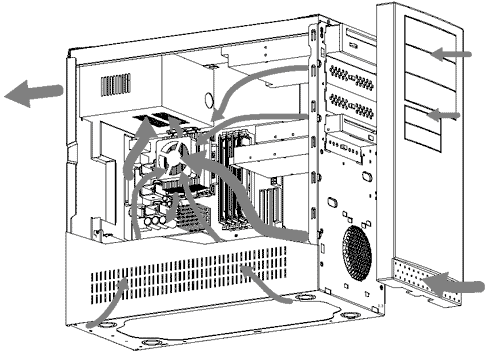
Рассмотрим рекомендации, большинство из
которых принадлежит Intel.
Это очень понятная рекомендация. Абсолютное
большинство блоков питания выдувают воздух наружу, что естественно, так как сам
блок питания выделяет приличное количество тепла (см. таблицу выше). Теплый
воздух поднимается в корпусе наверх, где его и надо выдувать.
Этой очевидной рекомендации, во-первых, не
придерживаются продававшиеся одно время «авангардные» модели CAT
с нижним расположением блока питания (и отсеков).
Во-вторых, корпуса, где блок питания смещен
вниз, а над ним находится «корзина» для 1..3 жестких дисков. Минусами
являются непроветриваемая зона, длинные интерфейсные кабели, перекрытие
системной платы.
Решетку на задней стороне рекомендуется иметь
из никелированной проволоки (как на рисунке). Она имеет минимальное
сопротивление воздуху и поэтому меньше шумит.
Обязательна нижняя решетка, имеющая решающее
значение для вентиляции корпуса (см. рисунок выше).

Решетка должна быть во всю ширину стенки, как
на приведенном рисунке (блок поставлен на бок).
Часто есть еще дополнительные решетки, на
передней или боковой стенках.
В некоторых шасси делают полку для повышения
жесткости и раньше ее наличие считалось достоинством. Теперь с точки зрения
охлаждения такая полка нежелательна, так как перегораживает воздушный поток.
Большинство современных корпусов такой полки не имеет.

В крайнем случае полка не должна перекрывать вентиляционные отверстия на блоке питания.
Такие отверстия обязательны. Прежде всего они должны быть на лицевой стенке корпуса, в нижней ее части (иногда отверстия «смотрят» вниз и бывают не видны).

Для вентиляции очень полезно, но не обязательно, чтобы корпус имел ножки, а дно шасси имело вентиляционные отверстия.
Такие отверстия на левой боковой стенке шасси рекомендует Intel. Идея в следующем: отверстия расположены как раз напротив горячей графической карты.
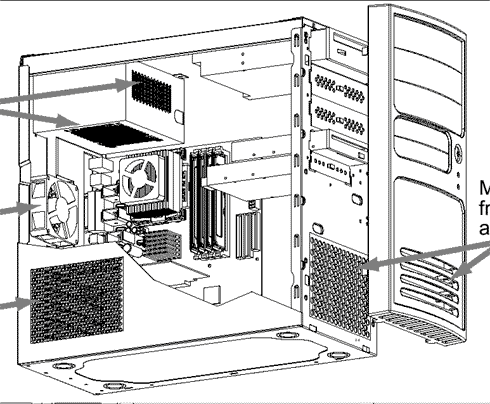
Это решение пока что слабо поддержано производителями, возможно, потому, что, во-первых, острота проблемы снимается
собственными радиатором и кулером у графических карт, во-вторых, повышается уровень шума.
Наличие такого места является обязательным для
современных корпусов, а на системных платах есть разъем для подключения
вентилятора. Возможность установки означает наличие решетки в шасси и мест под
винты. Место под вентилятор отводят сзади, ниже блока питания, примерно
напротив процессорa. Работает вентилятор на выдув. Его работу легко
представить, если предположить, что мощности вентилятора блока питания
недостаточно.
Рекомендуется, чтобы посадочное место
допускало вентилятор размером 80 мм (еще бывают вентиляторы размером 60 мм,
менее эффективные и более «громкие»).
На некоторых корпусах предусмотрено место для
дополнительного вентилятора в нижней части передней стенки шасси. Более того, в
некоторых корпусах такой вентилятор входит в поставку корпуса.

Воздушный поток проходит насквозь, и, на
первый взгляд, это оптимально для охлаждения. На самом деле, во-первых, воздух,
прошедший сквозь вентилятор, нагревается. Во-вторых, вентиляторы создают
основной шум при работе компьютера. Когда эти вентиляторы расположены сзади,
это не так заметно, если же спереди — шум резко повышается.
Кстати, управление вращением вентиляторов (эта
возможность должна быть поддержана как самим вентилятором — наличие тахометра,
так и системной платой — наличие подсистемы мониторинга) наряду со снижением
энергопотребления призвано также уменьшать шум, снижая обороты этих
вентиляторов.
Хорошо, если в состав комплекта входят скобки и крючки для фиксации кабелей на стенках корпуса. Это особенно важно, когда есть широкий кабель до карты SCSI адаптера. Фиксация кабелей возле стенок освобождает путь воздушным потокам.
Некоторые корпуса имеют исполнение отсека для флоповода в виде щели (см. фото). Это выглядит привлекательно, но требует, чтобы привод флоппи имел мощную пружину, далеко выталкивающую дискету. Иначе ее
придется буквально выщипывать из корпуса. Заталкивается она тоже не просто.
Так что такой дизайн скорее отрицательный, чем положительный.

На лицевой стороне находятся как минимум 2 кнопки: включения (Power) и перезагрузки (Reset, сброс).
Кнопки эти разные по назначению, и первое требование к ним заключается в том, что они должны различаться формой и / или цветом и располагаться далеко друг от друга. Неплохо, когда рядом с кнопками или на них нанесена символика.
Кнопка выключения
- нажимается чаще, поэтому должна быть
более заметной: выделяться цветом, размером, или еще как-то; - не должна выступать: так она меньше
повреждается и ее труднее случайно нажать.
Заметим, что для AT лучшим выключателем является тумблер. Для ATX корпусов это не применяется, так как здесь важна еще длительность нажатия: если держать кнопку Power нажатой более 4 секунд, то происходит аварийное выключение питания (выключение неполное и используется для вывода компьютера из тяжелого зависа).
Кнопка перезагрузкиReset, напротив, должна быть мелкой и утопленной, чтобы максимально
затруднить непреднамеренное нажатие на нее. Наилучший вариант, когда она настолько
мелкая, что нажимается только тонким предметом типа шариковой ручки.
На некоторых ATX корпусах ставят кнопку Sleep для того, чтобы перевести компьютер в энергосберегающий режим. Ее наличие нежелательно, так как можно спутать ее с остальными кнопками со всеми
вытекающими печальными последствиями. Тем более, что в некоторых корпусах
кнопка эта неотличима от Reset. Ниже на рисунке представлен пример того,
какими не должны быть кнопки Reset и Sleep (они расположены рядом
внизу и неотличимы друг от друга).

Если же кнопка все же есть, ее нужно не подключать к системной плате и «забыть» про нее, тем более, что в новых Windows это же можно сделать через меню. Есть и 107-клавишные клавиатуры с клавишами «сна».
Повторим, что миниатюрный корпус — не лучший
вариант и в смысле охлаждения, и в смысле расширяемости.
Высота башни должна быть достаточной, чтобы загородить дисплей от бокового света. Для 17-дюймовых
дисплеев это не менее 42 см. Кроме того, это почти гарантирует, что блок
питания располагается без перекрытия (см.).
Глубина корпуса бывает 42-50 см. Глубина от 45 см обеспечивает комфортную манипуляцию с шлейфами
приводов, располагающихся напротив блока питания, вентиляцию и возможность
установки широких двухпроцессорных плат. Указанная глубина 45 см относится к
корпусу с «мордочкой» нормальной толщины 2 см (еще бывают различные толстые гнутые лицевые
панели толщиной 4-5 см).
Для корпусов глубиной 45 см и более требуется стол глубиной 80-100 см, чтобы комфортно разместить мышь и клавиатуру и
оставить не менее 5 см для нормальной вентиляции (и чтобы задние кабели не
очень изгибались, если стол придвинут к стене). Такая глубина стола оговорена
также в гигиенических нормах работы за компьютером (на крупных предприятиях
плакат обычно есть в отделе охраны труда).
Ширина корпуса особой роли не играет и диапазон 17-20 см. вполне нормален. Если корпус шире,
то нужно проверить, нет ли перекрытия (см.).
Блок питания в башне располагают обычно в
верхней части корпуса, а ниже его располагается системная плата. В достаточно
высоких корпусах блок питания располагается полностью над системной платой, так
что их проекции на боковую стенку не пересекаются. Это обычное расположение — «без перекрытия» — наиболее удобное. Блок питания расположен «горизонтально».
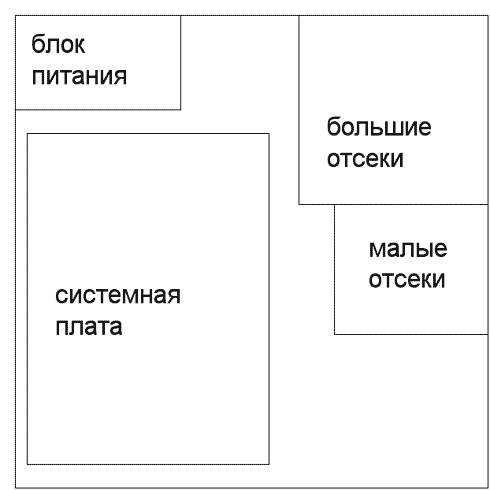

Для того, чтобы снизить высоту корпуса (а
также вес и стоимость) блок располагают «вертикально». В результате указанные проекции частично
пересекаются, блок «перекрывает» плату.
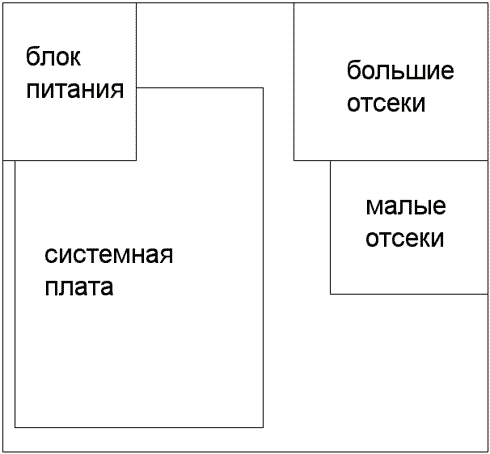

Это создает следующие неудобства:
- процессор закрыт блоком питания, поэтому
для работы с процессором нужно сначала демонтировать блок питания (или вести
работы вслепую); - блок
питания загромождает место около процессора, ухудшая его обдув; - ограничивается высота процессорных плат
(для использования сокетного процессора в системной плате со слотовым гнездом).
Специальные низкопрофильные платы (например, от Asus) более дорогие, чем
обычные.
Совет: Выбирайте
корпуса «без перекрытия«.
Перекрытие легко распознается без открытия
корпуса осмотром сзади вентиляционной решетки блока питания. Кроме того, высота
таких корпусов не превышает 39 см, а ширина составляет порядка 22 см, что
больше обычных 17-19 см.
Снимающаяся левая боковая стенка (если
смотреть со стороны лица) обеспечивает легкий доступ к внутренним компонентам.
В настоящий момент это стандартная возможность (раньше использовался П-образный
кожух).
У некоторых корпусов снимаются обе стенки.
Для быстрого снятия стенок вместо традиционных
нескольких винтов применяют 2 винта с головкой в насечках (барашек) или один
такой винт и отжимающиеся защелки. Все это позволяет обходиться вообще без
отвертки.
В некоторых корпусах применяют также
выезжающую раму, на которой размещается пластина с системной платой. В
результате обеспечивается полный доступ к плате. Вставленные карты вынимать не
надо, однако все кабели надо отключать от платы, а также разворачивать корпус
от стенки. Все это снижает привлекательность этого решения. Да и необходимость
такого полного доступа к системной плате появляется нечасто.
Основным параметром качества корпуса является
толщина металла его шасси (несущей рамы), а также стенок (кожуха). Если шасси
сделано из толстого металла, то практически отсутствует шум и вибрация.
Теплоотвод от жестких дисков и других приводов также улучшается (за счет оттока
тепла по шасси). Кроме того, такой корпус прочен, что также важно. Если шасси
добротное, то такими же являются и стенки (кожух). Наоборот, у дешевых корпусов
стенки легко прогибаются, как жесть.
Толстым считается шасси из листа толщиной 1 мм. Обычные шасси делают из листа 0.8 мм,
дешевые — из более тонкого.
Совет: Считайте толщину шасси в 1 мм большим плюсом.
У дешевых корпусов края шасси не обрабатываются. Поэтому при монтаже, если самостоятельно не
поработать надфилем, можно порезать руку или загнать металлическую занозу.
Хорошие корпуса имеют шасси с обработанными гладкими краями.
Речь идет о том, чтобы заменять (вынимать,
вставлять) такие приводы не снимая пластину с системной платой, а только сняв
стенки (или даже одну стенку). Все дело в доступе к винтам крепления приводов с
правой стороны. Эти винты закрываются пластиной, несущей системную плату.
Существуют корпуса, где указанная замена
возможна, например, в следующих случаях:
- Сдвигающийся вбок короб приводов.
Он выдвигается на салазках влево и снимается. Заметим только, что, если такой
короб охватывает и привод, вставленный в малый отсек (типа флопповода), то
придется также снимать и лицевую панель корпуса. - Сдвигающийся вперед короб приводов.
Не имеет ограничений предыдущего решения. Лицевая
панель корпуса делается легкосъемной. - Отверстия напротив винтов.
На пластине, несущей системную плату, делаются отверстия напротив винтов, так
что магнитной отверткой можно исхитриться поработать с винтами. - Сдвигающаяся рама
Пластина, на которую крепится системная плата, смонтирована на раме,
выдвигающейся назад на салазках. Тогда достаточно отодвинуть раму (отодвинув
защелку) на 10-15 см и получить доступ к правым винтам. Кабели приводов при
таком малом сдвиге снимать не надо. Обычно не надо снимать и тонкие проводки
светодиодов, так как у большинства ATX плат они находятся в нижнем ближнем углу
платы.
Хороший корпус должен быть экранирован, т.е. не выпускать наружу радиочастотные
помехи, которые мешают внешним устройствам и бытовой электронике. Рядом с таким
корпусом можно, например, смело размещать FM-тюнер и его звук не покроется
треском и шипением.
Критерием является наличие в спецификации
соответствия жесткому американскому стандарту FCC Class B на величину излучения от офисных и домашних
компьютеров. Заметим, что иногда термин Class
B в документации опускают.
Экранирование выполняется за счет плотного
прилегания стенок к шасси посредством специальных лапок.
Заметим, что есть специальные корпуса, которые изнутри покрыты пермаллоем — материалом, не пропускающим низкочастотные электромагнитные излучения. Цена таких корпусов может достигать $200.
Этот процессор спроектирован «с нуля» и рассчитан
на сверхвысокие частоты. Поэтому, несмотря на малую литографическую норму
(которая часто называется просто технологией), он не мог не получиться
горячим. Поэтому компания Intel разработала для этого процессора ряд
рекомендаций. В частности, процессору требуется специальный корпус, а также
блок питания.
Горячие процессоры снабжаются большими
радиаторами. Если радиатор высокий (как, например, некоторые модели популярной
марки «Golden Orb»), то
при вертикальном расположении системной платы (как во всех башнях) радиатор создает большой рычаг. Интел предлагает крепить радиатор в
конечном счете к пластине, несущей системную плату, через отверстия в этой
плате.
Поэтому пластина имеет дополнительные 4
отверстия, к которым крепятся специальные полые ножки-втулки с внутренней
резьбой. Ножки входят в комплект корпуса.

К этим ножкам уже крепится сама системная
плата и удерживающий механизм (входит в комплект платы) посредством длинных
винтов (входят в комплект шасси и/или платы).

Подчеркнем, что следовать этой рекомендации
необязательно и есть другие успешные решения от известных производителей
системных плат.
Спецификация ATX12V является дополнением к
спецификации ATX 2.03 и предлагает, в частности, следующие улучшения блока
питания:
- Повышенную способность питать устройства постоянного тока, потребляющие 12 В. Связано
с тем, что число таких устройств растет. - Блок питания имеет дополнительный
4-контактный (2×2)кабель для напряжения 12 В. На системной плате должен быть соответствующий ответный
разъем. Стандартный 20-контактный разъем (2×10) не изменился. - Блок питания может иметь опциональный дополнительный
6-контактный (1×6)кабель с постоянными напряжениями 3.3 и 5.5 В, которые требуются некоторым
чипсетам. На системной плате должен быть соответствующий ответный разъем.
Заметим, что эта спецификация является
опциональной и некоторые системные платы допускают и обычный блок питания.
Заметим, что в настоящее время процессоры AMD
Athlon являются даже более «горячими», чем Intel P4 (так как используют бОльшую
литографическую норму — 0.18 против 0.13 у Intel). Для тактовых частот
1000..1400 тепловая мощность составляет 55-70 Вт.
Для первых моделей AMD даже рекомендовала блок питания мощностью 300 Вт.
AMD не требует специальных корпусов, но рекомендует:
- Блок питания с передними
вентиляционными отверстиями (наряду с донными).
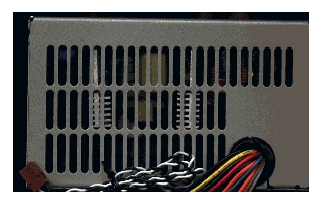
- Задний дополнительный вентилятор размером
80 мм, работающий на выдув.
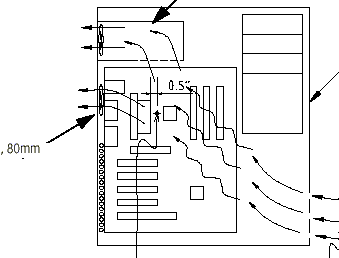
- Использование сертифицированных AMD блоков питания (на соответствие процессору) мощностью от 250 Вт.
Бонус: подбор монитора
Разумеется, после покупки системного блока стоит задуматься и о выборе подходящего монитора.
Так, подбирая вариант для офиса, нет смысла тратить деньги на флагманские модели с расширенным функционалом. HD разрешение и матрица типа TN film — оптимально, особенно если пользователь не нуждается в супердетализации и широких углах обзора. Например, недорогой E2218HN с FHD разрешением и диагональю в 21,5” подойдет, как нельзя лучше.
К устройствам для мультимедийных компьютеров иные требования:
Совет: отличный мультимедийный вариант — U2718Q. Приличная диагональ, 4К разрешение, тонкие рамки и максимальные углы обзора делают его также подходящим даже для работы с графикой.
От игровых дисплеев ожидают большего: быстрого отклика, высокого разрешения, хорошей частоты развертки. А еще производители снабжают их всевозможными режимами, опцией синхронизации частоты обновления кадров с видеокартой для плавной картинки. Хороший пример — VP28UQG.
В тему: Типы мониторов – какие виды мониторов существуют: 7 разновидностей экранов
Зная, для чего нужен компьютер: для домашнего просмотра фильмов, офиса или игрушек, выбрать подходящий вариант не так уж и сложно. Чтобы решить, какой системный блок лучше купить, стоит обратить внимание на его начинку. Эта статья поможет ускорить процесс выбора и не разочароваться в результате.
Какой системный блок вам нужен?
Мы привыкли думать, что системник – это такая большая коробка с железом. Это верно лишь отчасти. Есть несколько типов и размеров (форм-факторов) системных блоков. Вот они:
- Тонкий клиент. По сути, это не физический ПК, а интерфейс для ввода и вывода данных. Информация обрабатывается на мощном сервере. Такой вариант очень удобен для офиса – не надо загромождать рабочие места, плюс можно разместить любое количество профессионального софта и игр.
- Неттоп – у этого варианта есть кое-что общее с тонким клиентом, но в данном случае мы уже имеем дело с полноценным, пусть и компактным ПК, у которого есть жесткий диск, возможность установки ОС и ПО, а также стабильная работа без сервера. В основе неттопов – железо для ноутбуков.
- Stick. Это компактный системный блок, с виду похожий на большую флешку. Его легко подключить к монитору, телевизору или другому устройству. Для дома – не лучший вариант (апгрейд затруднителен), а для офиса – самое оно, таскать ноутбук и возиться с проводами больше не придеться.
- Платформа. Такие системные блоки поставляются без жесткого диска и модулей оперативной памяти. Этот тот самый случай, когда можно собирать железо по своему усмотрению и на выходе получить интересную конфигурацию для работы и развлечений без лишних переплат.
- Slim. Еще один компактный форм-фактор системного блока, призванный экономить пространство без ущерба качеству работы. В тонкий корпус можно упаковать железо любой мощности, чтобы на выходе получить мощный стационарный компьютер для решения разных задач.
- Micro-Tower. Эти компактные системные блоки, у которых часто всего один отсек для приводов или других устройств. Такие системники нельзя назвать мощными – они лучше подойдут для решения стандартных офисных задач. Их производительности хватает для офисного ПО.
- Mini-Tower. Формат, близкий к привычному нам. В такой системник уже можно поставить мощное железо и эффективную систему охлаждения. Если собираете современный игровой системный блок для компьютера с нуля, то такой форм-фактор вполне подойдет, плюс смотреться будет красиво.
- Midi-Tower. Вот мы и подошли к «золотому стандарту» в сфере ПК. Именно такие системные блоки заказываются чаще всего, так как их можно апгрейдить по своему усмотрению множество раз. Их выбирают все – от студентов и офисных работников до дизайнеров и инженеров-программистов.
- Full-Tower. Еще один формат системных блоков, которые выбирают только энтузиасты, которые собирают уникальные персональные компьютеры для решения очень специфичных задач. Проще говоря, это более дорогостоящее решение «на любителя». Готовые сборки в этом случае – редкость.
Теперь вы знаете, что форм-факторов у системных блоков предостаточно. Но запутаться тут не получиться. Во-первых, даже если вы изучите основных отличия этих ПК, то уже поймете, что вам подходит, а от чего лучше отказаться. Во-вторых, в любом интернет-магазине вам будут подбирать системник с учетом требований, условий работы и бюджета.
Понятно, что в офис лучше купить системные блоки компактного формата – они и места мало занимают, и работают стабильно, и вполне окупаются. Не надо таскать тяжелые системные блоки, возиться с проводами и постоянно опасаться, что мощности ПК недостаточно и в любой момент все может «полететь».
Ну а для дома можно выбрать полноразмерный системный блок, который можно кастомизировать по своему усмотрению хоть каждый год. Даже с небольшим бюджетом можно постепенно наращивать мощности такого ПК и буквально за несколько лет получить универсальную конфигурацию для любых задач.
Корпус, его виды и особенности
Начнём с корпуса, мало кто уделяет ему должное внимание, одним хочется, чтобы он был максимально бюджетным, другим же нужен самый красивый с неоновой подсветкой и вычурным дизайном.
Оптимальный корпус должен быть, прежде всего, подходящего размера, именно под Вашу будущую сборку. Нужно учитывать, что если корпус маленький, то выбор материнской платы и видеокарты сильно сужается.
Корпуса отличаются прежде своим форм-фактором, что обычно указывается в прайсе, особенности дизайна в нём не указываются и смотрятся уже на месте или по фотографиям, если корпус заказывается через интернет. Более подробно про габариты корпусов можете прочитать тут.
На втором месте после размера стоит продуваемость корпуса, важно помнить, что миниатюрный корпус смотрится красиво, но не будет хорошо продуваемым! Не смотря на модность скромных габаритов, они затрудняют апгрейд и сильно ухудшают охлаждение процессора, видеокарты, материнской платы и блока питания (остальные комплектующие нагреваются мало).
На продуваемость корпуса влияют не только габариты, но количество и расположение вентиляторов. Например, они должны быть как на вдув (прохладный воздух), так и на выдув (горячий воздух). Грамотное расположение вентиляторов будет учитывать законы физики, которые гласят, что «горячий воздух поднимается вверх».
Например, у меня сейчас корпус ZALMAN Z3 Plus, имеющий в комплекте сразу четыре вентилятора. Плюс ещё пару штук можно докупить при необходимости. Он недорогой (стоил около 3000 рублей), не сильно громоздкий и довольно тихий, отсек для блока питания расположен сзади, внизу. Подробнее можно почитать тут.
Также раньше в большинстве корпусов (и у меня тоже) отсек для блока питания был расположен сзади и сверху. Но это было неправильно, поскольку в итоге к нему на «охлаждение» шёл уже горячий воздух, который поднимался от процессора и видеокарты! Сейчас у большинства корпусов данный отсек находится уже снизу, поскольку процессоры и видеокарты стали более горячими, и расположение блока питания стало более критичным.
Теперь рассмотрим материалы современных корпусов. Сейчас это пластик, металл и оргстекло (прозрачные стенки). Довольно частый подводный камень – надпись в описании корпуса, что он из металла, который по логике вещей прочнее пластика. Но это не всегда так!
Обязательно проверяйте толщину металла и прочность пластика корпуса. Например, в дешёвых моделях корпусов используют тонкий и ломкий пластик, а также тонкий металл (0,4-0,5 мм), в то время как стенка нормального металлического корпуса должна быть толще (0,7-0,8 мм). В рекламных буклетах, обзорах и прайс-листах толщину корпуса почти никогда не пишут!
Толщину своего корпуса я нашёл на сайте Ситилинка (ссылка на описание модели) и НИКСа, она равна 0,7 мм. У Ситилинка даже написано предупреждение: «Стенки, толщиной 0,5 мм не обеспечивают достаточную жесткость конструкции корпуса и его шумоизоляцию.
А, например, ДНС (ссылка на описание модели) и Юлмарт толщину стенки уже не пишут…
Небольшое отступление, ссылки на описание своего корпуса я привожу не для рекламы, а для примера. Если Вы выбрали что-либо для своего ПК, то стоит почитать описание не только на официальном сайте (на сайте Залмана я информацию о толщине стенок так и не нашёл), но и в нескольких онлайн-магазинах, а также в 2-3 обзорах. И только после этого у Вас будет полная информация о будущей покупке!
И если плохая шумоизоляция не сильно критична, особенно в случае тихих вентиляторов и дросселей видеокарты, то толщина стенок имеет решающее значение! Так я сталкивался с корпусами, прогибающимися от лёгкого нажатия пальцем! Обратно они вправляются, но уже со следами вмятины.
Светодиодная подсветка корпуса смотрится очень красиво, но перебарщивать с ней не стоит. Поскольку глаза начнут быстро от неё уставать. Если системный блок будет стоять на столе, сбоку от монитора, то боковое зрение будет постоянно «цепляться» за подсветку.
По расположению на поверхности
Наиболее распространённым является разделение корпусов ПК по их положению в пространстве. На сегодняшний день существуют следующие виды:
Горизонтальный (Desktop) – не получил широкого распространения в России ввиду специфического внешнего вида и не столь широкого выбора на рынке электроники. Главным достоинством является компактность и возможность без лишних проблем расположить системный блок непосредственно на столе.
Самыми компактными представителями класса считаются модели Slim Line и UltraSlim Line. Их можно разместить даже в подсобных помещениях с минимальным простором для действий.
Foot Print и Desktop являются классическим решением, позволяя выбрать несколько апгрейдов для улучшения работы оборудования. Но всё равно предоставленного пространства недостаточно для сборки мощной системы для игр и 3D моделирования.
| Модификация | Габариты, мм |
| UltraSlim Line | 381×352×75 |
| Slim Line | 406×406×101 |
| Foot Print | 408×406×152 |
| Desktop | 533×419×152 |
Вертикальный (Tower) – не менее 80% современных ПК имеют подобное исполнение. Некоторые модели отличаются не меньшей компактностью, чем горизонтальный вариант. Но в большинстве случаев это крупный, доступный для различных улучшений элемент ПК с широкими функциональными возможностями.
Если Вы живёте в небольшой квартире или не планируете вкладывать деньги в развитие своего электронного помощника, то стоит выбрать такой тип корпуса как Mini Tower или Midi Tower. Они позволяют вместить всё необходимое, но вряд ли пользователь сможет собрать сверх с первоклассной «начинкой» премиум-сегмента.
От Big Tower можно требовать более высоких показателей, поскольку он отличается солидной длиной, при этом сохраняя умеренную ширину и высоту для размещения как на полу, так и на столе.
Корпус Full Tower является воплощённой мечтой любого геймера или поклонника высоких технологий, поскольку в нём может уместиться по меньшей мере два стандартных системных блока. Но для такого «монстра» понадобится выделить немало свободного места, да и электроэнергию получившаяся сборка будет потреблять колоссальными количествами.
| Модификация | Габариты, мм |
| Mini | 432×432×178 |
| Midi | 432×490×183 |
| Big | 482×820×190 |
| Full | 600×1000×200 (максимальное значение) |
К сведению!Существуют также модели с наименованием «Micro Tower». Они настолько портативны, что обладатели используют их в основном в качестве «выездных» вариантов – идеальное решение для мастеров по ремонту и настройке ПК. Также можно оставить такой блок в качестве резервного на случай поломки работающего оборудования.
Процессор
Выбирать компьютер с подходящим процессором — несложная задача. В офисные сборки подойдет практически любой четырехъядерный вариант. Если есть необходимость сэкономить или нет нужды в требовательных программах типа Photoshop и им подобных, то можно вполне обойтись и двумя ядрами.
Совет: важно учитывать, кроме прочего, поколение ЦПУ. К примеру, Интел i3 8 поколения имеет полноценные 4 физических ядра и по сути является аналогом i5 семейства Kaby Lake.
Для мультимедийных домашних системных блоков 4-ядерного ЦПУ тоже вполне достаточно, независимо от производителя. А вот ПК для игр — это отдельная тема.
Примечание: тактовая частота тоже влияет на производительность. Чем выше этот показатель, тем быстрее ПК. Однако прирост зависит и от других параметров ЦП.
Современные игры весьма «прожорливы». Потому игровой «машине» нужен мощный процессор как минимум с четырьмя, а лучше — с шестью или восемью ядрами, чтоб запас был. Здесь как раз и стоит обратить внимание на модели, укомплектованные CPU с разблокированным множителем (под разгон). Это дает возможность получить приличный прирост производительности в играх.
Если разгон ни к чему, то можно сэкономить. К тому же, современные варианты RYZEN 5, 7 от AMD или те же Core i5, i7 восьмого поколения от Intel демонстрируют солидные возможности на «заводских» настройках.






